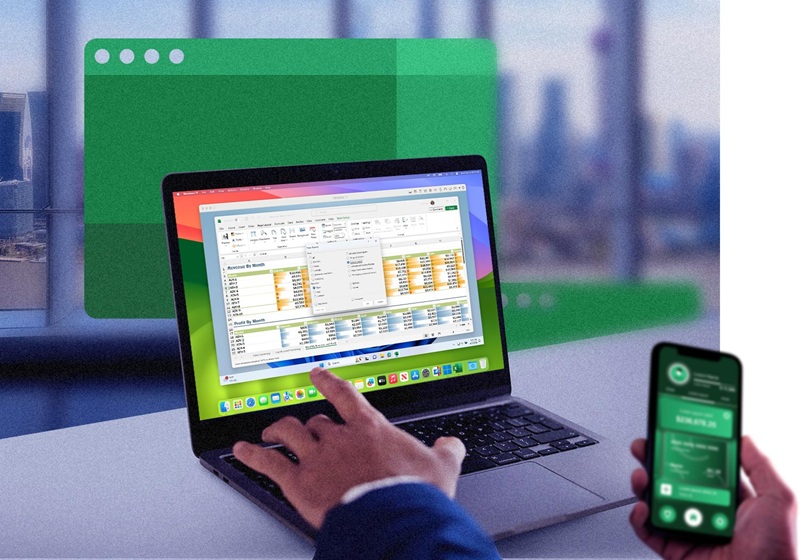Pernah nggak sih kamu cuma punya waktu semalam buat nyusun slide presentasi, tapi tetap harus tampil kece di depan kelas? Tenang, rahasia saya ada di sini; cara membuat presentasi di Canva yang simpel, cepat, dan hasilnya estetik banget.
Sekarang semuanya udah digital, so…. cara membuat presentasi di Canva itu udah jadi skill wajib buat mahasiswa. Nggak perlu jago desain, yang penting tahu triknya. Bahkan buat kamu yang baru pertama nyoba, cara membuat presentasi di Canva tetap bisa jadi solusi anti gagal yang siap nyelametin nilai presentasi.
Dan serunya lagi, cara membuat presentasi di Canva ini bisa dipakai buat semua jenis tugas — dari proposal kegiatan sampai laporan akhir semester! Mau langsung coba cara membuat presentasi di Canva? Baca artikelnya sampai akhir, ya!
Cara Membuat Presentasi di Canva untuk Mahasiswa
Sebelum masuk ke langkah-langkah praktis cara membuat presentasi di Canva, penting banget buat tahu dulu kenapa Canva ini jadi favorit mahasiswa zaman sekarang. Kenapa, ya kira-kira? Nih jawabannya:
- Pertama, Canva itu gratis dan gampang diakses—kamu cuma butuh email kampus atau akun Google, lalu tinggal buka lewat browser atau download aplikasinya di HP.
- Kedua, Canva punya ribuan template kece yang bisa langsung dipakai. Tinggal pilih, edit dikit, dan beres!
- Ketiga, buat kamu yang sering kerja kelompok, Canva juga mendukung kolaborasi real-time, jadi nggak perlu bolak-balik kirim file pakai chat atau email.
- Dan terakhir, Canva itu super user-friendly. Nggak butuh skill desain ribet, cukup klik, seret, dan jadi.
Nah, kalau kamu udah siap, sekarang kita bahas bareng langkah demi langkah cara membuat presentasi di Canva yang anti ribet tapi hasilnya tetap estetik dan presentable!
1. Buka Canva dan Pilih “Presentasi”
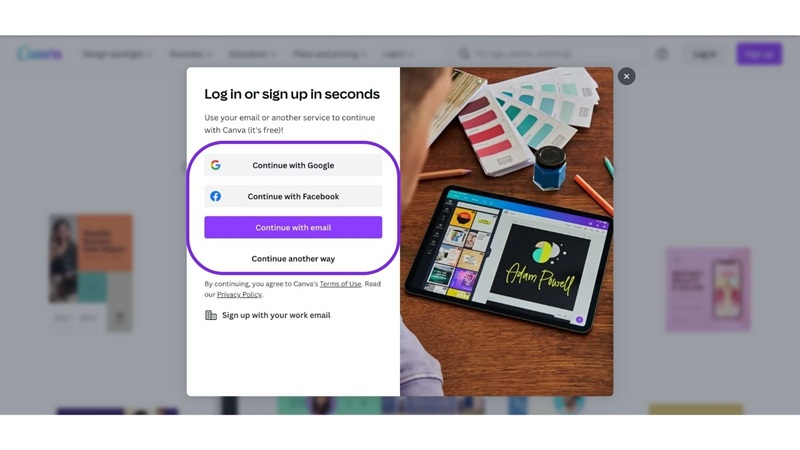
Langkah pertama tentu aja buka https://www.canva.com dan login ke akun kamu. Setelah masuk, tinggal ketik “Presentasi” di kolom pencarian. Canva bakal kasih banyak pilihan format seperti ukuran 16:9 atau 4:3, tinggal pilih sesuai kebutuhan dosen.
2. Pilih Template yang Sesuai
Canva punya ribuan template presentasi yang udah didesain dengan profesional. Ada yang formal, estetik, colorful, sampai yang minimalis. Pilih template yang cocok sama mood atau tema tugas kamu.
Tips dari saya, kalau tugasnya serius kayak presentasi proposal atau laporan, pilih template yang clean dan profesional. Tapi kalau kamu presentasiin ide kreatif atau topik santai, nggak ada salahnya pakai template yang warna-warni dan fun. Ini bikin cara membuat presentasi di Canva jadi lebih tematik dan sesuai dengan kebutuhan.
3. Terapkan Template ke Slide
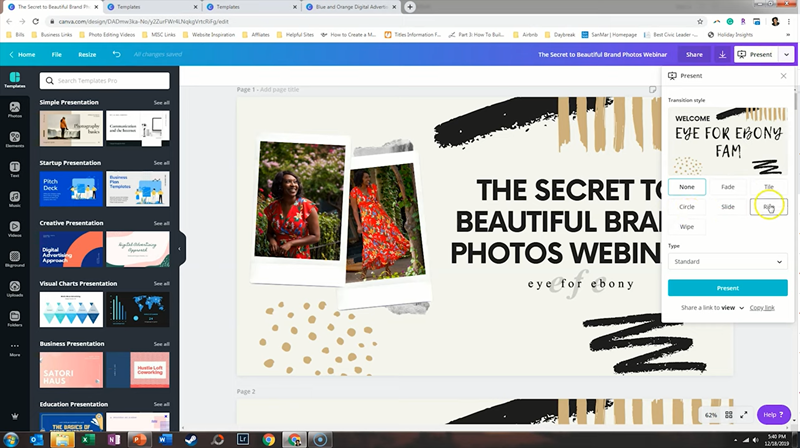
Langkah selanjutnya dalam cara membuat presentasi di Canva setelah nemu template yang kamu suka, ada dua cara buat pakai template tersebut, yaitu:
- Klik “Terapkan ke semua halaman” biar semua slide langsung pakai gaya template itu.
- Atau kamu bisa klik satu per satu desain slide yang kamu suka, lalu klik “+” buat nambahin ke file kamu.
4. Edit Tulisan Sesuai Isi Presentasi
Ini bagian yang paling penting dalam cara membuat presentasi di Canva. Jangan cuma ganti tulisan doang, tapi sesuaikan dengan alur isi presentasi kamu. Bikin slide yang punya satu ide utama per halaman, dan jangan terlalu banyak teks.
Kamu bisa ganti teks dengan klik langsung ke bagian yang mau diedit. Ubah font, ukuran, warna, dan bahkan atur posisi teksnya biar lebih enak dibaca.
5. Tambahkan Elemen Visual
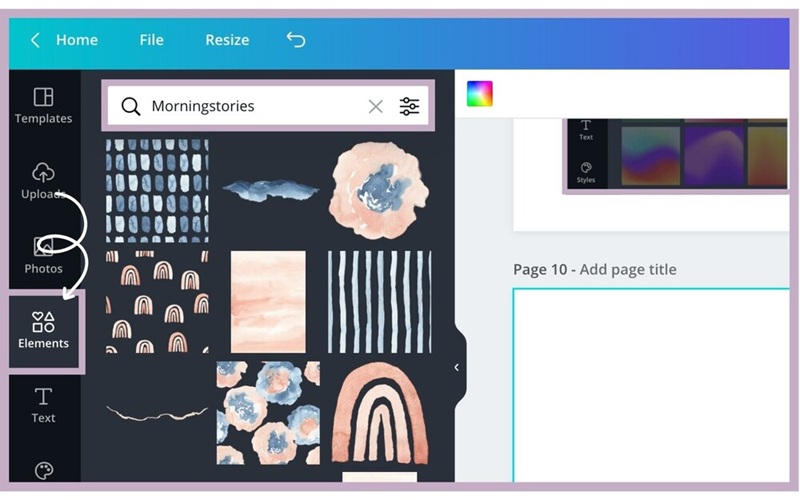
Slide yang menarik itu nggak cuma soal warna atau font, tapi juga elemen visualnya. Jadi, kalau kamu mau tahu cara membuat presentasi di Canva yang bagus dan menarik perhatian, terapkan hal ini:
- Tambah gambar dari menu “Foto” atau upload gambar sendiri.
- Pakai ikon atau ilustrasi dari menu “Elemen”.
- Bikin grafik, diagram, atau tabel kalau kamu presentasiin data.
- Kasih animasi ringan biar presentasinya lebih hidup.
Tapi ingat, jangan lebay. Gunakan animasi atau elemen visual secukupnya aja.
6. Tambah Slide Baru Sesuai Kebutuhan
Butuh slide tambahan? Tinggal klik ikon “+” di bagian bawah editor. Kalau kamu mau duplikat desain sebelumnya, tinggal klik tiga titik (⋯) di pojok kanan atas slide lalu pilih “Duplikat halaman”.
7. Simpan dan Download Presentasi
Setelah selesai desain, klik tombol “Bagikan” di pojok kanan atas, lalu pilih “Unduh”. Canva kasih beberapa format download:
- PDF: cocok buat dikirim via email atau Google Classroom.
- PPTX: biar bisa dibuka di Microsoft PowerPoint.
- MP4 atau GIF: buat presentasi animasi atau auto-play.
- Link online: bisa langsung dishare dan dibuka dari browser.
Tips Biar Presentasi Kamu Anti Gagal
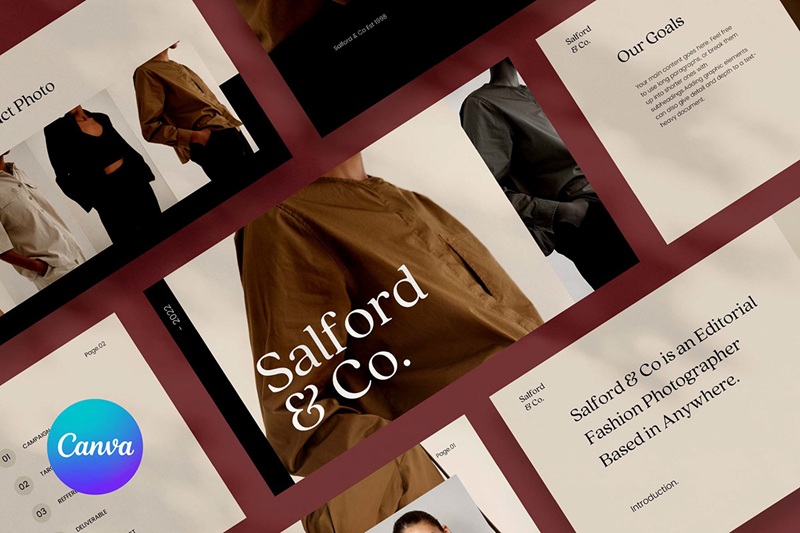
Bikin presentasi itu nggak cukup cuma modal template keren dari Canva aja. Kalau kamu mau hasil akhirnya benar-benar impactful, kamu juga harus mikirin isi, alur, dan cara penyampaian. Nah, selain tahu cara membuat presentasi di Canva, kamu juga wajib tahu lima tips ini biar slide kamu nggak cuma cantik tapi juga kuat secara konten:
- Susun dulu outline sebelum desain. Banyak yang langsung buka Canva dan ngoprek template, padahal langkah awal yang paling penting adalah bikin kerangka isi presentasinya dulu. Tulis poin-poin penting di notes atau dokumen biar kamu tahu informasi mana yang perlu disampaikan di awal, tengah, dan akhir. Outline ini bikin alur presentasi kamu lebih terarah, jadi nggak cuma asal tempel teks di slide.
- Satu slide cukup satu ide inti. Ini kesalahan yang sering banget dilakukan: satu slide isinya paragraf panjang atau lima poin sekaligus. Padahal, audiens cenderung cuma fokus beberapa detik per slide. Jadi, usahakan setiap slide cuma mengangkat satu ide utama aja. Kalau ada banyak info, pecah jadi beberapa slide. Presentasi kamu bakal lebih enak dilihat dan lebih mudah dicerna.
- Gunakan font dan warna yang ramah mata. Desain yang keren itu bagus, tapi jangan sampai bikin orang susah baca. Gunakan font yang clean dan jelas seperti Poppins atau Open Sans, lalu pastikan ukuran hurufnya cukup besar (minimal 18pt). Untuk warnanya, pilih kombinasi yang punya kontras tinggi—hindari tulisan putih di background kuning atau abu-abu terang di atas abu-abu muda. Canva biasanya udah kasih rekomendasi warna otomatis kok, tinggal manfaatin.
- Tambahkan visual yang mendukung penjelasan. Visual bukan cuma pemanis, tapi bisa bantu banget buat memperjelas isi slide. Misalnya, pakai grafik batang buat data survei, ikon checklist buat poin-poin utama, atau gambar ilustratif yang relate dengan topik kamu. Tapi ingat, jangan sampai visualnya terlalu ramai atau malah distracting. Pilih elemen yang beneran relevan dan perkuat narasi kamu.
- Latihan presentasi itu wajib. Ini bagian yang sering disepelekan. Slide udah bagus, isi udah oke, tapi kalau kamu nggak latihan, hasilnya bisa kaku atau nge-blank pas tampil. Coba ngomongin isi presentasimu di depan kaca atau rekam pakai HP. Dengerin ulang buat tahu bagian mana yang perlu disesuaikan. Kalau bisa, ajak temen buat jadi audiens simulasi, biar kamu dapet feedback langsung sebelum tampil beneran.
Nah, sekarang kamu udah tahu cara membuat presentasi di Canva dengan lengkap dan jelas. Nggak perlu panik lagi kalau dapet tugas presentasi dadakan. Asal tahu triknya, pakai Canva bisa bikin slide kamu kelihatan profesional, estetik, dan pastinya enak ditonton.
Kalau kamu belum pernah coba, yuk langsung buka Canva sekarang juga dan mulai eksperimen. Siapa tahu kamu malah jadi jago desain presentasi dan bisa buka jasa freelance buat bantuin teman-teman!